Embora o WordPress seja muito fácil de usar, há alguns erros comuns do WordPress que podem deixá-lo em pânico.
O bom é que o erro do WordPress que você está vendo no seu site provavelmente já foi relatado e resolvido por alguém antes de você.
Na WPBeginner, escrevemos tutoriais sobre como corrigir vários erros populares do WordPress.
Neste artigo, abordaremos os 50 erros mais comuns do WordPress e mostraremos como corrigir todos esses erros comuns do WordPress.

Importante: antes de tentar corrigir qualquer erro do WordPress, certifique-se de que você tenha um backup completo do WordPress. Você pode usar o plug-in Duplicator ou usar este tutorial para criar manualmente um backup do WordPress.
Caso não consiga resolver o problema com as etapas mencionadas neste artigo, entre em contato com a empresa de hospedagem do WordPress.
Você também pode contratar especialistas para corrigir um erro do WordPress para você. No WPBeginner Pro Services, oferecemos suporte de emergência para WordPress a preços acessíveis para resolver de forma rápida e confiável problemas do WordPress, como erros de plugin, problemas de imagem, links quebrados, erros de tema e muito mais.

Basta escolher uma solução que atenda às suas necessidades em nosso catálogo de suporte ao WordPress, sentar e relaxar, e nós solucionaremos e resolveremos o problema para você.
Como este é um artigo extenso, criamos um índice abaixo para facilitar a navegação.
Índice
- How to Fix Internal Server Error
- This Site is Experiencing Technical Difficulties
- How to Fix Syntax Error in WordPress
- How to Fix the Error Establishing a Database Connection in WordPress
- How to Fix the WordPress White Screen of Death
- How to Fix WordPress Posts Returning 404 Error
- How to Fix the Sidebar Below Content Error in WordPress
- How to Fix White Text and Missing Buttons in WordPress Visual Editor
- Fix the WordPress Memory Exhausted Error – Increase PHP Memory
- What To Do When You Are Locked Out of WordPress Admin (wp-admin)
- How to Fix WordPress Login Page Refreshing and Redirecting Issue
- How to Fix Image Upload Issue in WordPress
- How to Fix Common Image Issues in WordPress
- How to Fix “Are You Sure You Want to Do This” Error in WordPress
- How to Fix Briefly Unavailable for Scheduled Maintenance Error in WordPress
- How to Fix WordPress Not Sending Email Issue
- How to Fix WordPress RSS Feed Errors
- How to Fix 403 Forbidden Error in WordPress
- How to Fix Error Too Many Redirects Issue in WordPress
- How to Fix “Upload: Failed to Write File to Disk” Error in WordPress
- How to Fix “This site ahead contains harmful programs” Error in WordPress
- How to Fix the Missed Schedule Post Error in WordPress
- How to Fix Fatal Error: Maximum Execution Time Exceeded in WordPress
- How to Fix Facebook Incorrect Thumbnail Issue in WordPress
- How to Fix WordPress Keeps Logging Out Problem
- How to Fix the Mixed Content Error in WordPress
- How to Fix Add Media Button Not Working in WordPress
- How to Fix the 502 Bad Gateway Error in WordPress
- How to Fix 503 Service Unavailable Error in WordPress
- How to Fix the 504 Gateway Timeout Error in WordPress
- How to Fix the WordPress Failed to Open Stream Error
- How to Fix the WordPress 429 Too Many Requests Error
- How to Fix the 413 Request Entity Too large Error in WordPress
- How to Turn Off PHP Errors in WordPress
- How to Fix Secure Connection Error in WordPress
- How to Fix Destination Folder Already Exists Error in WordPress
- How to Fix ‘Another Update in Process’ Error in WordPress
- How to Fix Password Reset Key Error in WordPress
- How to Fix "Missing a Temporary Folder" Error in WordPress
- How to Fix Pluggable.php File Errors in WordPress
- How to Fix Common SSL Issues in WordPress
- How to Fix File and Folder Permissions Error in WordPress
- How to Fix the HTTP Image Upload Error in WordPress
- How to Fix Your Connection is Not Private Error
- How To Fix “The Link You Followed Has Expired” Error in WordPress
- How to Fix WordPress Website Not Updating Right Away Issue
- How To Fix “Failed To Load Resource” Error In WordPress
- How to Fix “Missing a Temporary Folder” Error in WordPress
- How to Fix “Googlebot cannot access CSS and JS files” Error in WordPress
- Troubleshooting WordPress Errors on Your Own
Vamos dar uma olhada em como resolver os erros mais comuns do WordPress (um por um).
1. Como corrigir o erro interno do servidor
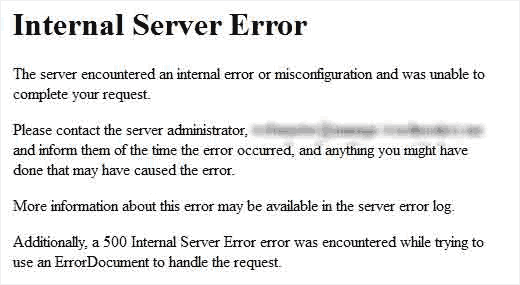
Talvez o erro mais confuso do WordPress que um iniciante possa encontrar seja o “Internal Server Error” ou, às vezes, “500 Internal Server Error”.
Esse erro geralmente aparece quando há algo errado, mas o servidor não consegue identificar onde está o problema. Como a mensagem de erro não indica onde você deve procurar o erro, cabe a você descobrir isso.
Compilamos uma lista de soluções que você pode tentar e uma delas o ajudará a resolver o problema. Veja como corrigir o erro interno do servidor no WordPress.
2. Este site está passando por dificuldades técnicas
O WordPress introduziu um recurso de proteção contra erros fatais no WordPress 5.2. Esse recurso exibe uma mensagem de erro simples informando que “Este site está enfrentando dificuldades técnicas”.
Para obter detalhes completos, o WordPress envia uma notificação por e-mail para seu endereço de e-mail de administrador do WordPress. Essa mensagem de e-mail contém um link para acessar o backend e tentar corrigir o erro.
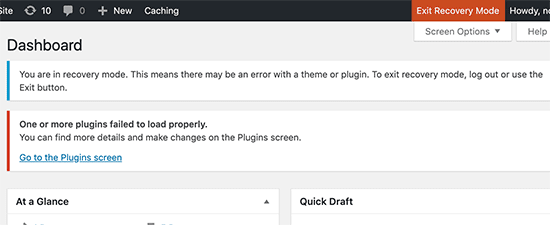
Essa mensagem de erro pode ser acionada por qualquer um dos erros fatais mencionados neste artigo. Se você não tiver acesso ao e-mail do administrador ou não puder receber e-mails do WordPress, será mais difícil descobrir qual erro está ocorrendo.
A maneira mais fácil de corrigir isso é certificar-se de que o endereço de e-mail do administrador do WordPress esteja correto e que você possa receber e-mails de notificação do WordPress. Se você não conseguir receber e-mails do WordPress, consulte nosso guia sobre como corrigir o problema de o WordPress não enviar e-mails.
3. Como corrigir erros de sintaxe no WordPress
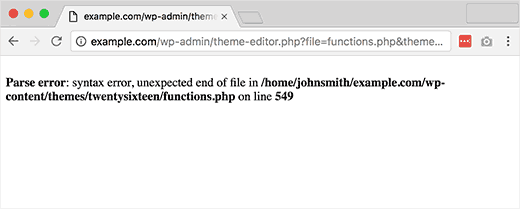
Esse erro geralmente ocorre quando você está tentando adicionar trechos de código ao WordPress e, acidentalmente, deixa passar alguma coisa ou o código tem sintaxe incorreta. Isso resultará em um erro de análise do PHP e você verá um aviso como:
Parse error- syntax error, unexpected $end in /public_html/site1/wp-content/themes/my-theme/functions.php on line 278
A mensagem de erro indicaria o item inesperado encontrado no código e o local do script em que o erro ocorreu com o número da linha. Para corrigir esse problema, você terá de corrigir a sintaxe. Na maioria das vezes, é um colchete ausente ou algum caractere inesperado no código. [Corrigir erro de sintaxe no WordPress]
4. Como corrigir o erro ao estabelecer uma conexão com o banco de dados no WordPress

Essa mensagem de erro indica claramente que seu site não consegue se conectar ao banco de dados. No entanto, a solução desse erro pode ser complicada para iniciantes.
Normalmente, isso ocorre quando um usuário insere ou modifica suas credenciais de banco de dados (host do banco de dados, nome de usuário do banco de dados e senha do banco de dados) incorretamente. Às vezes, o servidor do banco de dados pode não responder ou o banco de dados pode estar corrompido.
No entanto, na maioria das vezes, trata-se de credenciais incorretas de login no banco de dados. Dê uma olhada nas soluções comuns para esse problema. [Corrigir erro ao estabelecer conexão com o banco de dados no WordPress].
5. Como corrigir a tela branca da morte do WordPress
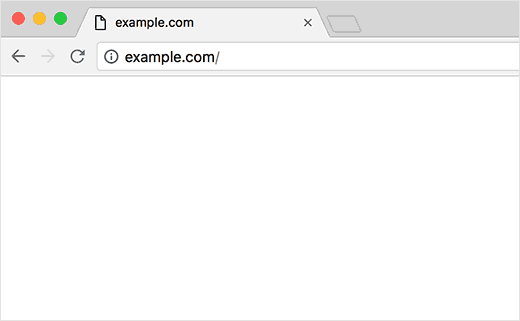
Esse erro geralmente resulta em uma tela branca sem nenhuma mensagem de erro. Isso o torna o mais intrigante, pois você não tem ideia de onde procurar e o que corrigir.
Na maioria das vezes, isso é causado quando um script esgota o limite de memória do PHP. Isso também pode ocorrer devido a uma configuração no servidor. Também é possível que um usuário só veja a tela branca da morte em determinadas seções do site. [Veja como corrigir a tela branca da morte no WordPress].
6. Como corrigir o erro 404 dos posts do WordPress
Os sintomas desse erro são que, quando um usuário visita uma única postagem no site, ele recebe o erro 404 – página não encontrada.
O usuário pode navegar por todas as outras seções do site, inclusive a área de administração. A causa mais comum desse problema são as configurações de permalink no WordPress. Para resolver esse problema, o usuário precisaria reconfigurar suas configurações de permalinks ou atualizar manualmente suas regras de reescrita. [Corrigir posts do WordPress que retornam erro 404]
7. Como corrigir o erro de barra lateral abaixo do conteúdo no WordPress
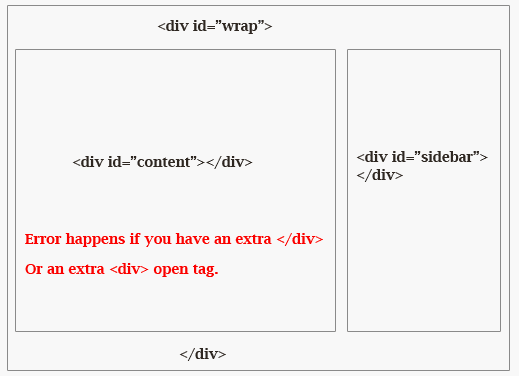
Outro problema comum que os iniciantes enfrentam é quando a barra lateral aparece abaixo do conteúdo, quando deveria aparecer ao lado do conteúdo. Esse problema é causado principalmente pelos temas do WordPress.
Às vezes, quando os usuários estão adicionando trechos de código ao site, eles podem esquecer acidentalmente de fechar uma tag div html ou adicionar uma div de fechamento extra, o que pode resultar na quebra do layout do tema. Outra causa comum é usar uma largura desproporcional no CSS ou não limpar o float corretamente. [Corrigir erro de barra lateral aparecendo abaixo do conteúdo no WordPress]
8. Como corrigir texto branco e botões ausentes no editor visual do WordPress
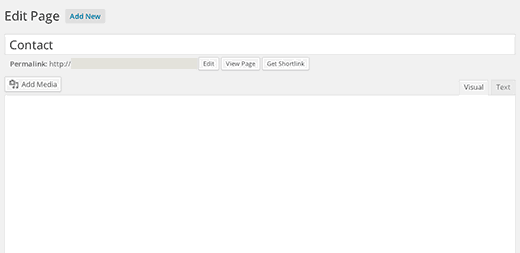
Se você estiver usando o editor clássico do WordPress, às vezes os botões do editor visual podem desaparecer ou começar a mostrar espaços em branco em vez de botões.
Esse problema pode ocorrer quando o JavaScript concatenado não está funcionando. Ele também pode ser causado por arquivos TinyMCE ausentes ou corrompidos ou por conflito com algum outro plug-in que modifique ou estenda o TinyMCE fornecido com o WordPress. [Corrigir texto branco e botões ausentes no editor visual do WordPress].
9. Corrigir o erro de memória esgotada do WordPress – Aumentar a memória do PHP
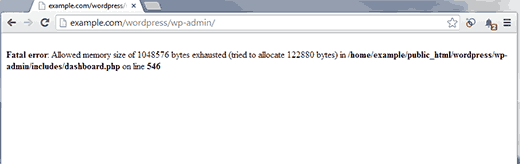
As indicações desse erro podem ser uma tela branca da morte ou uma mensagem de erro como esta:
Erro fatal: Tamanho de memória permitido de 33554432 bytes esgotado (tentou alocar 2348617 bytes) em /home/username/public_html/site1/wp-includes/plugin.php na linha xxx
Esse erro ocorre quando um script ou plug-in do WordPress esgota o limite de tamanho da memória alocada padrão. [Corrigir erro de memória esgotada do WordPress]
10. O que fazer quando você está bloqueado fora da administração do WordPress (wp-admin)
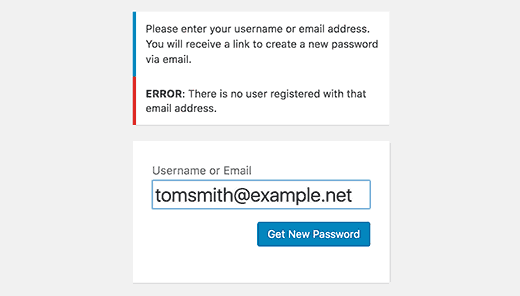
Às vezes, você pode ficar bloqueado na área de administração do WordPress. Isso pode acontecer se você esquecer sua senha e não tiver acesso ao e-mail de recuperação de senha.
Um plugin ou código que tenta incorretamente fazer algumas alterações na seção de administração também pode bloqueá-lo. Você também pode perder o acesso à área administrativa devido a um site WordPress hackeado. [Correção do problema de bloqueio da área administrativa do WordPress]
11. Como corrigir o problema de atualização e redirecionamento da página de login do WordPress

Os sintomas desse problema são que, quando um usuário tenta fazer login no painel do WordPress, ele é redirecionado pelo WordPress de volta à página de login.
Na maioria das vezes, isso ocorre devido a valores incorretos para os campos url do site e url da página inicial na tabela de opções do WordPress. Isso também pode ser causado por configurações de permalink mal configuradas ou redirecionamentos definidos no arquivo .htaccess. [Corrigir o problema de atualização e redirecionamento da página de login do WordPress]
12. Como corrigir o problema de upload de imagens no WordPress
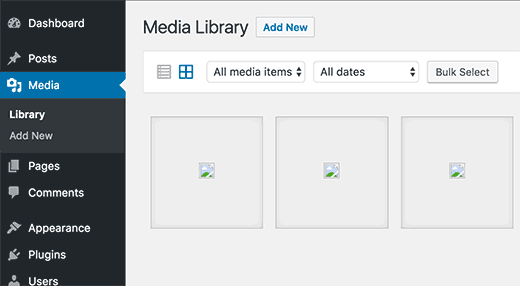
Às vezes, um usuário percebe repentinamente que todas as imagens de seu site desapareceram e estão mostrando marcadores de posição de imagem quebrados. Quando o usuário tenta carregar uma imagem em uma publicação usando o carregador de mídia, isso resulta em um erro.
Todos esses arquivos na biblioteca de mídia aparecerão como quebrados. Esse erro ocorre devido a permissões incorretas de arquivos e diretórios em uma instalação do WordPress. Vários fatores podem causar esse problema. [Corrigir problemas de upload de imagens no WordPress]
13. Como corrigir problemas comuns de imagem no WordPress
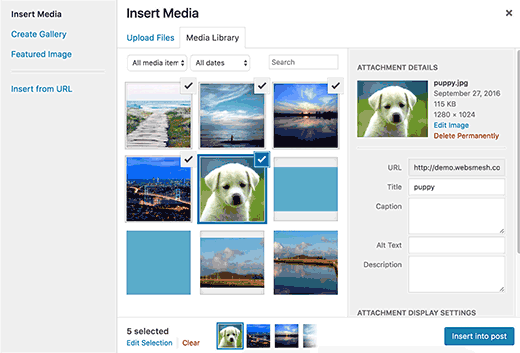
O upload de imagens em um site WordPress pode ser confuso para alguém que não conhece o WordPress. Um usuário pode não conseguir descobrir como alinhar imagens, redimensioná-las ou cortá-las, ou exibi-las em formato de galeria.
Isso não é um erro ou problema do WordPress. Você só precisa se familiarizar com a forma como o WordPress lida com a mídia. [Corrigir problemas comuns de imagem no WordPress]
14. Como corrigir o erro “Are You Sure You Want to Do This” no WordPress
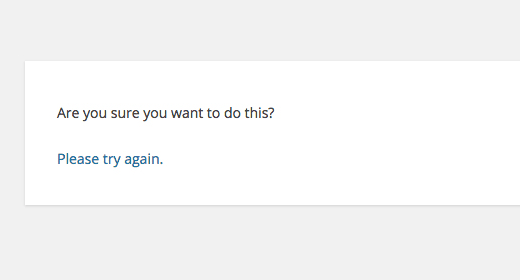
Os usuários podem se deparar com esse erro na área de administração do WordPress. A causa mais comum desse erro é um plug-in ou tema que não usa o Nonce corretamente.
Nonce são chaves de segurança especiais que podem ser anexadas a URLs ao executar uma ação administrativa no WordPress. Às vezes, um plugin ou tema pode usá-lo incorretamente, o que pode fazer com que os usuários vejam esse erro. [Correção: você tem certeza de que deseja fazer esse erro no WordPress?]
15. Como corrigir o erro “Briefly Unavailable for Scheduled Maintenance” no WordPress
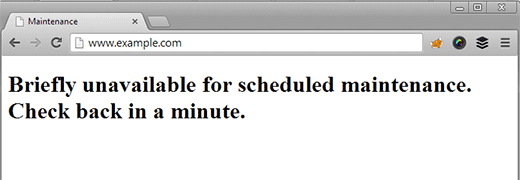
Às vezes, devido a uma atualização inacabada ou interrompida do WordPress, você pode ver o erro “Briefly Unavailable for Scheduled Maintenance” no WordPress.
O que acontece é que o WordPress coloca seu site em modo de manutenção durante uma atualização. Se, por algum motivo, a atualização for interrompida, o WordPress não terá a chance de tirar seu site do modo de manutenção. Esse erro bloqueia todo o seu site e o torna indisponível para administradores e visitantes. [Correção de erro de indisponibilidade breve para manutenção programada]
16. Como corrigir o problema de não envio de e-mail no WordPress
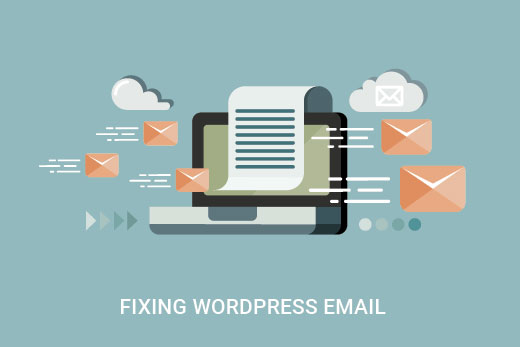
O sintoma mais comum desse problema é não receber nenhum formulário de contato ou e-mail de notificação do WordPress do seu site.
Esse problema geralmente é causado porque a maioria dos provedores de hospedagem compartilhada desativa ou limita o módulo usado para enviar e-mails para evitar abusos em seus servidores. [Corrigir o problema de o WordPress não enviar e-mails]
17. Como corrigir erros de feed RSS do WordPress
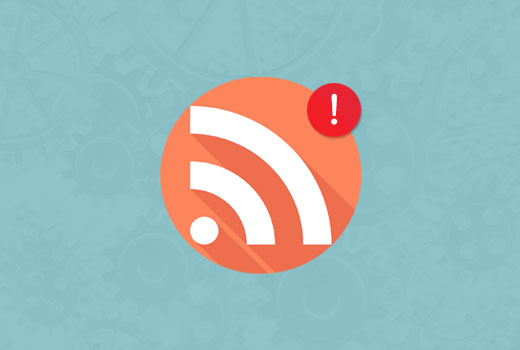
A maioria dos erros de feed RSS do WordPress é causada por má formatação. Você pode ver erros como estes:
Erro de análise de XML: XML ou declaração de texto não está no início da entidade
Localização: http://example.com/feed
Número da linha 2, coluna 1:
Dependendo do navegador que estiver usando, a mensagem de erro do feed RSS pode variar. Você também pode ver essa mensagem de erro ao visitar seu feed em um navegador.
Warning: Cannot modify header information - headers already sent by (output started at /home/username/example.com/wp-content/themes/twentysixteen/functions.php:433) in /home/username/example.com/wp-includes/pluggable.php on line 1228
O WordPress gera feeds RSS em XML, que é uma linguagem de marcação rígida. A falta de uma quebra de linha ou de uma tabulação extra pode quebrar seu feed RSS. [Corrigir erros de feed RSS do WordPress]
18. Como corrigir o erro 403 Forbidden no WordPress
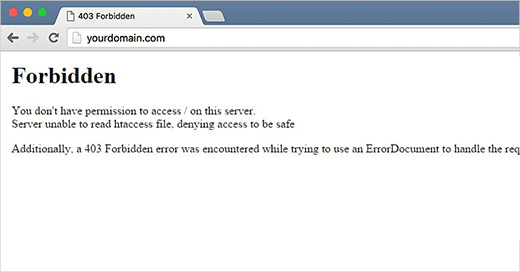
O código de erro 403 Forbidden é exibido quando as permissões do servidor não permitem o acesso a uma página específica. É por isso que o erro geralmente é acompanhado pelo texto:
403 Forbidden - Você não tem permissão para acessar '/' neste servidor.
Além disso, foi encontrado um erro 403 Forbidden ao tentar usar um ErrorDocument para tratar a solicitação.
Há diferentes cenários em que você pode ver esse erro. Permissões de arquivo incorretas, plug-ins de segurança mal codificados ou configuração do servidor são os culpados mais comuns.[Corrigir erro 403 Forbidden no WordPress].
19. Como corrigir o problema do erro “Too Many Redirects” no WordPress
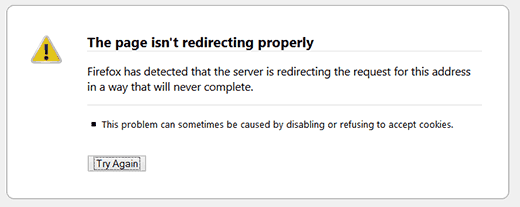
Esse erro geralmente ocorre devido a um problema de redirecionamento mal configurado. Como você sabe, o WordPress tem uma estrutura de URL amigável para SEO que usa a função de redirecionamento. Vários outros plug-ins populares do WordPress também usam a funcionalidade de redirecionamento.
Devido a uma configuração incorreta em qualquer uma dessas ferramentas de redirecionamento, seu site pode acabar redirecionando os usuários para um URL que, na verdade, está redirecionando-os de volta para o URL de referência. Nesse caso, o navegador do usuário fica preso entre duas páginas, causando um loop de redirecionamento. [Corrigir o problema de muitos redirecionamentos no WordPress]
20. Como corrigir o erro “Upload: Failed to Write File to Disk” no WordPress
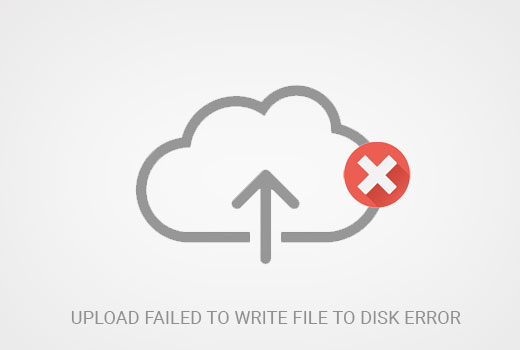
Esse erro pode ocorrer devido a vários motivos. No entanto, o mais comum é a permissão incorreta de pastas.
Cada arquivo e pasta em seu site tem um conjunto de permissões. Seu servidor da Web controla o acesso aos arquivos com base nessas permissões. Permissões incorretas em uma pasta podem impedir que você grave arquivos no servidor. Isso significa que seu servidor da Web não pode criar ou adicionar novos arquivos a essa pasta específica. [Correção do erro Upload: Falha ao gravar arquivo no disco]
21. Como corrigir o erro “Este site contém programas prejudiciais” no WordPress
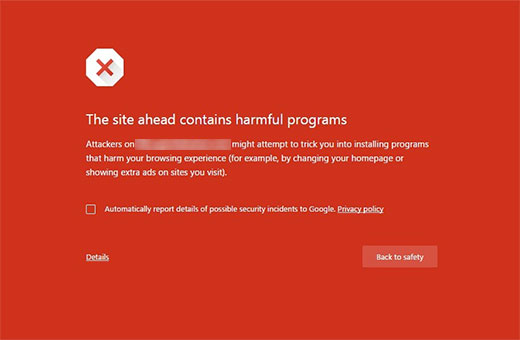
O Google marca um site com esse aviso se encontrar algum código suspeito que possa ser um malware ou trojan. Às vezes, o motivo para isso é que seu site foi invadido e agora é usado para distribuir códigos maliciosos.
Outro motivo comum para esse erro é a exibição de anúncios de redes de publicidade de baixa qualidade. Essas redes podem, às vezes, exibir anúncios com links para sites que distribuem códigos maliciosos. [Corrigir o erro “site ahead contains harmful programs” no WordPress]
22. Como corrigir o erro de postagem de programação perdida no WordPress
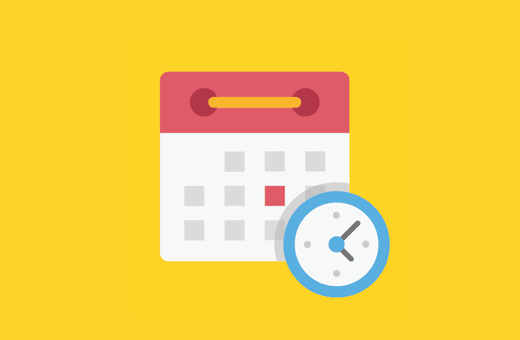
O WordPress tem esse recurso maravilhoso que permite programar postagens para serem publicadas automaticamente em um horário específico. A maioria dos blogueiros depende do futuro para gerenciar sua programação de publicações.
No entanto, às vezes o WordPress pode perder postagens programadas devido a vários motivos. Se isso já aconteceu com você mais de uma vez, você precisa resolver esse problema. [Corrigir erro de postagem programada perdida no WordPress]
23. Como corrigir o erro fatal: Maximum Execution Time Exceeded in WordPress
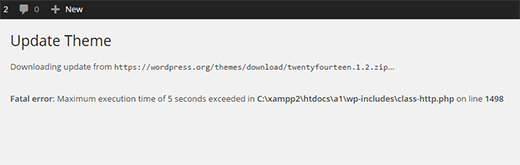
O WordPress é codificado principalmente na linguagem de programação PHP. Para proteger os servidores da Web contra abusos, há um limite de tempo definido para a execução de um script PHP.
Alguns provedores de hospedagem WordPress definiram esse valor em um nível mais alto, enquanto outros podem tê-lo definido em um nível mais baixo. Quando um script atinge o limite máximo de tempo de execução, isso resulta em um erro de tempo máximo de execução excedido. [Corrigir o erro de tempo máximo de execução excedido no WordPress]
24. Como corrigir o problema da miniatura incorreta do Facebook no WordPress
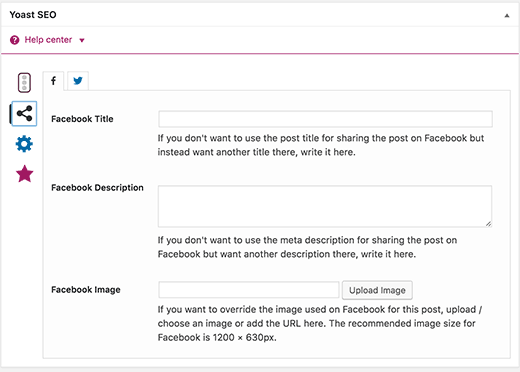
Há muitos motivos que podem impedir o Facebook de adivinhar corretamente a imagem em miniatura correta. Um dos motivos mais comuns é ter várias imagens definidas na tag og:image, em que sua imagem em destaque é menor do que o restante das imagens.
O Facebook usa tags Open Graph (og), e plug-ins como All in One SEO e Yoast SEO as adicionam automaticamente ao seu site para evitar o problema da miniatura incorreta. [Corrigir o problema de miniatura incorreta do Facebook no WordPress]
25. Como corrigir o problema do WordPress que continua se desconectando
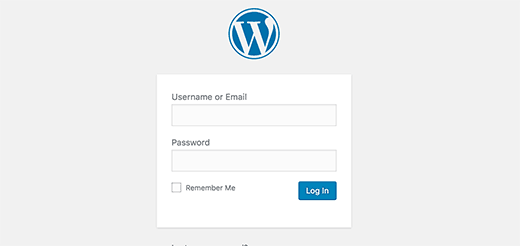
O WordPress define um cookie em seu navegador para autenticar uma sessão de login. Esse cookie é definido para o URL do WordPress armazenado na sua seção de configurações. Se você estiver acessando a partir de um URL que não corresponda ao que está nas configurações do WordPress, o WordPress não poderá autenticar sua sessão. [Corrigir o problema de o WordPress continuar se desconectando]
26. Como corrigir o erro de conteúdo misto no WordPress
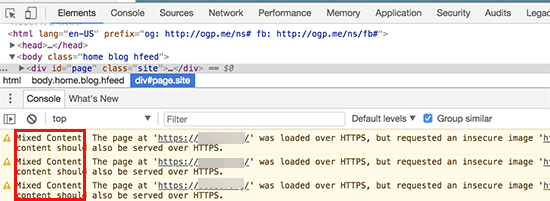
Os erros de conteúdo misto são causados por configurações incorretas de HTTPs / SSL em seu site do WordPress. Eles podem ou não afetar a funcionalidade do seu site, mas podem afetar o SEO e a experiência do usuário do seu site.
Basicamente, em um site habilitado para SSL, todos os recursos devem ser carregados usando um URL HTTPs. Seu site pode ter conteúdo com URLs HTTP, ou um plug-in ou tema pode estar carregando um arquivo com HTTP. Isso causa o erro de conteúdo misto, pois esses recursos não são carregados usando um protocolo seguro.
Para corrigir isso, você precisa descobrir quais recursos são carregados de forma insegura e, em seguida, corrigir seus URLs. Você pode fazer isso com um plugin ou manualmente também. [Corrigir erros de conteúdo misto no WordPress]
27. Como corrigir o botão Adicionar mídia que não funciona no WordPress
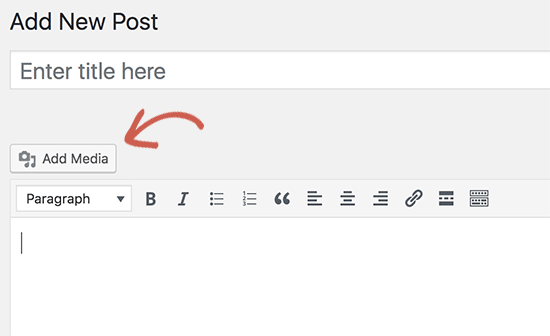
O botão Adicionar mídia nas telas de edição de publicações do WordPress usa JavaScript para iniciar a biblioteca de mídia e o carregador. No entanto, às vezes, um conflito de código de um plug-in ou tema com o núcleo do WordPress pode impedir o funcionamento do JavaScript.
O que acontece é que o WordPress combina todos os scripts dentro da área de administração do WordPress para melhorar o desempenho. O script de um plugin ou tema pode interromper isso, o que fará com que outros códigos no script parem de funcionar. [Corrigir botão de adicionar mídia que não funciona no WordPress]
28. Como corrigir o erro 502 Bad Gateway no WordPress
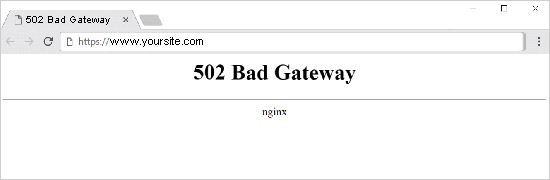
O erro 502 Bad gateway é outro erro intrigante que pode aparecer em seu site WordPress. Geralmente é causado quando a solicitação de um usuário a um servidor leva muito tempo para ser processada sem dar nenhum outro erro.
Esse atraso pode ser uma falha temporária causada por tráfego intenso. Também pode ser causado por um tema ou plug-in do WordPress mal codificado. Por último, mas não menos importante, uma configuração incorreta do servidor também pode produzir esse erro. [Correção do erro 502 bad gateway no WordPress]
29. Como corrigir o erro 503 Service Unavailable no WordPress
O erro 503 “serviço indisponível” geralmente é causado por um script PHP que não responde. Pode ser um plug-in do WordPress, um tema ou um trecho de código personalizado com comportamento inadequado.
Ele também pode ser acionado por uma carga pesada no servidor, uma falha no servidor ou um ataque de força bruta. Nesse caso, ele pode desaparecer automaticamente em alguns minutos. Se não desaparecer, você precisará solucionar o problema e corrigi-lo. [Corrigir o erro 503 de serviço indisponível no WordPress]
30. Como corrigir o erro 504 Gateway Timeout no WordPress
O erro 504 gateway timeout geralmente é causado quando uma solicitação ao seu servidor é processada por meio de um proxy ou firewall, mas não consegue se conectar ao servidor upstream.
É mais provável que você veja esse erro se estiver usando um firewall do WordPress, como o Sucuri ou o Cloudflare. [Corrigir erro de tempo limite do gateway 504 no WordPress]
31. Como corrigir o erro de falha ao abrir o fluxo do WordPress
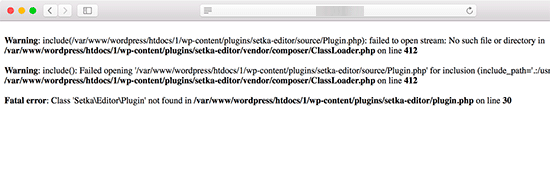
O erro “Failed to open stream” ocorre quando o WordPress não consegue carregar um arquivo mencionado no código do site. Às vezes, o WordPress continuará carregando o site e mostrará apenas uma mensagem de aviso, enquanto outras vezes resultará em um erro fatal.
A mensagem de erro pode ser diferente, dependendo de onde o erro é acionado no código e o que o causou. Em cada instância, a frase failed to open stream seria seguida por um motivo. Por exemplo, permissão negada, arquivo ou diretório inexistente, falha na operação e outros. [Corrigir o erro de falha ao abrir o fluxo do WordPress].
32. Como corrigir o erro 429 Too Many Requests do WordPress
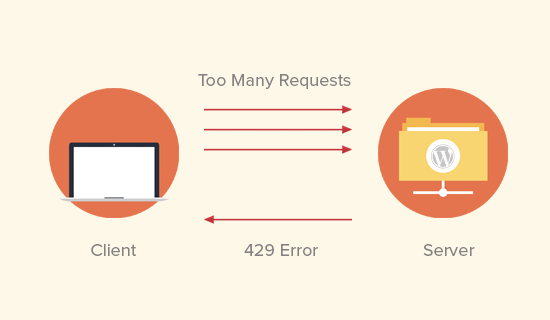
O erro 429 é uma medida preventiva para proteger os servidores contra abusos. Esse erro é acionado quando um bot, um script ou um usuário faz muitas solicitações ao servidor.
No entanto, se não estiver configurado corretamente, ele poderá impedir que os mecanismos de pesquisa e outras APIs acessem seu site. Para corrigir isso, você precisará encontrar o código, o plugin ou o serviço com comportamento inadequado que está causando o erro. [Corrigir o erro 429 too many requests do WordPress].
33. Como corrigir o erro 413 Request Entity Too large no WordPress
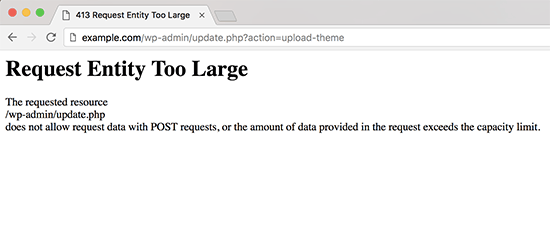
Normalmente, a maioria das empresas de hospedagem de WordPress tem seus servidores configurados para que os usuários do WordPress possam carregar facilmente imagens grandes e outras mídias. No entanto, às vezes essa configuração não é alta o suficiente para carregar arquivos grandes de temas ou plugins.
Isso também o impediria de fazer upload de arquivos grandes na biblioteca de mídia. Nesse caso, você verá uma mensagem diferente, informando claramente que o tamanho do arquivo excede o limite máximo permitido. [Corrigir erro de entidade de solicitação 414 muito grande no WordPress].
34. Como desativar os erros de PHP no WordPress
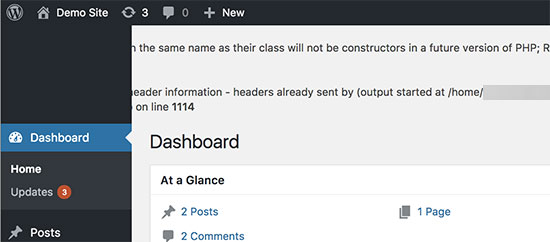
Às vezes, seu site WordPress pode mostrar erros e avisos na área de administração do WordPress ou em seu site. Esses erros não impedem o WordPress de exibir seu site. Eles são úteis na depuração de problemas, mas seu site terá uma aparência pouco profissional se estiver mostrando esses erros no front-end.
O WordPress vem com truques de configuração fáceis para controlar os erros de PHP e como eles são exibidos ou registrados no seu site. Basta desativá-los e os erros de PHP desaparecerão do seu site. [Corrigir erros de PHP no WordPress]
35. Como corrigir o erro de conexão segura no WordPress
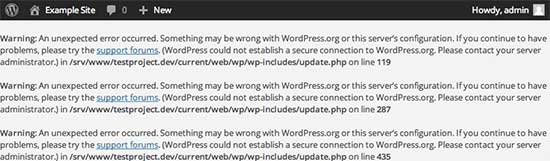
O WordPress vem com um sistema de gerenciamento de atualizações que verifica regularmente se há atualizações disponíveis no site WordPress.org. Seu site pode não conseguir se conectar ao site WordPress.org devido a uma configuração incorreta no seu servidor de hospedagem, o que causará o erro de conexão segura.
As atualizações desempenham um papel importante na segurança e no desempenho do WordPress. É por isso que você precisa corrigir esse erro para retomar as atualizações do WordPress. [Corrigir erro de conexão segura no WordPress]
36. Como corrigir o erro de pasta de destino já existente no WordPress
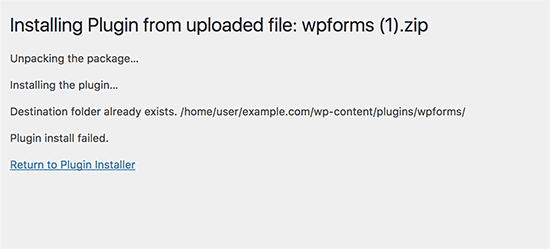
Esse erro ocorre durante a instalação de um tema ou plug-in do WordPress. O WordPress extrai o arquivo zip do seu plug-in ou tema em uma pasta com o nome do próprio arquivo.
Se já existir uma pasta com o mesmo nome, o WordPress interromperá a instalação com a seguinte mensagem de erro.
A pasta de destino já existe. /home/user/example.com/wp-content/plugins/wpforms/
Falha na instalação do plug-in.
Para corrigir isso, basta excluir a pasta existente e continuar a instalação. [Corrigir erro de pasta já existente no WordPress]
37. Como corrigir o erro “Outra atualização em processo” no WordPress

Esse erro geralmente aparece durante o processo de atualização do núcleo do WordPress. Se um usuário iniciar outro processo de atualização enquanto uma atualização já estiver em andamento, você verá essa mensagem de erro.
O que acontece é que o WordPress define automaticamente uma opção de bloqueio de atualização no banco de dados. Essa opção do banco de dados impede que você execute atualizações simultâneas em seu site. Essa opção desaparece automaticamente após algum tempo. Entretanto, se isso não acontecer ou se você não quiser esperar, também é possível corrigi-la manualmente. [Corrigir outro erro de atualização em processo no WordPress].
38. Como corrigir o erro da chave de redefinição de senha no WordPress
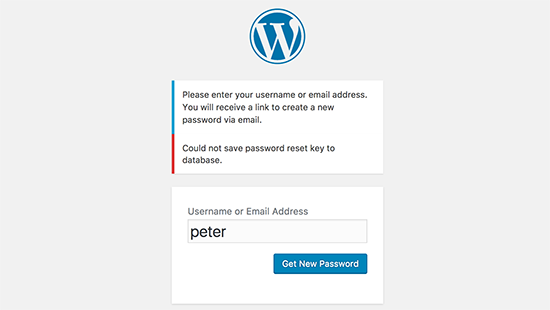
Esse erro força a página de login a continuar sendo atualizada e não permite que você salve a chave de redefinição de senha. Embora o front-end do seu site funcione normalmente, você não poderá fazer login e trabalhar no site.
Isso é causado pela falta de espaço em disco em sua conta de hospedagem do WordPress. Como não há mais espaço em disco, o WordPress não consegue salvar novos dados no banco de dados. A maneira fácil de corrigir isso é simplesmente excluir alguns arquivos desnecessários de seu site. [Corrigir erro de chave de redefinição de senha no WordPress]
39. Como corrigir o erro “Missing a Temporary Folder” no WordPress
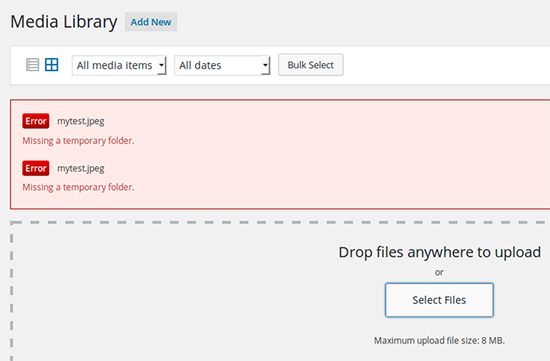
Esse erro é causado quando o WordPress não tem acesso à pasta que o PHP usa para armazenar arquivos temporários. O erro interrompe os uploads de mídia, os plug-ins e as instalações de temas do WordPress.
Para corrigir esse erro, você precisará definir uma pasta temporária para ser usada pelo WordPress ou pedir ao provedor de hospedagem do WordPress para corrigi-lo para você. [Corrigir erro de falta de uma pasta temporária no WordPress]
40. Como corrigir erros do arquivo Pluggable.php no WordPress
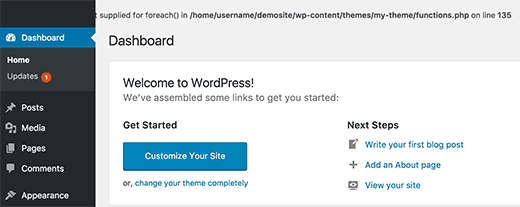
O arquivo Pluggable.php contém algumas funções essenciais do WordPress que os usuários e desenvolvedores podem substituir em seu próprio código. No entanto, se um plug-in do WordPress ou um trecho de código personalizado não conseguir lidar corretamente com uma dessas funções, você verá um erro como este:
Warning: Cannot modify header information – headers already sent by (output started at /home/username/demosite/wp-content/themes/mytheme/functions.php:1035) in /home/username/demosite/wp-includes/pluggable.php on line 1179
Algumas vezes, você poderá continuar trabalhando no site apesar do erro, outras vezes o erro será fatal e tornará o site completamente inacessível. [Corrigir erros do arquivo pluggable.php no WordPress]
41. Como corrigir problemas comuns de SSL no WordPress
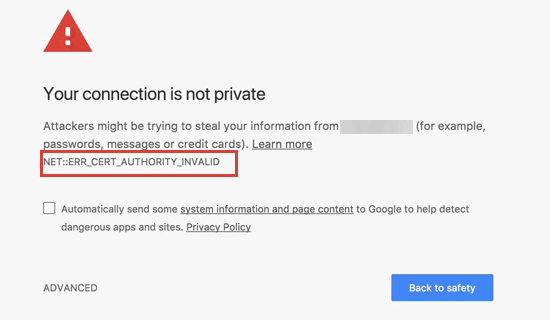
Os sites habilitados para SSL/HTTPS usam um certificado SSL exclusivo para fins de identificação. Se um servidor estiver fingindo estar em HTTPS e seu certificado não corresponder, a maioria dos navegadores modernos avisará o usuário para que ele não se conecte ao site.
A maneira mais fácil de corrigir isso é pedir ao provedor de hospedagem do WordPress que instale corretamente seu certificado SSL. Para obter mais detalhes e outros erros causados pela configuração incorreta do SSL, consulte nosso guia sobre como corrigir problemas comuns de SSL no WordPress.
42. Como corrigir o erro de permissões de arquivos e pastas no WordPress
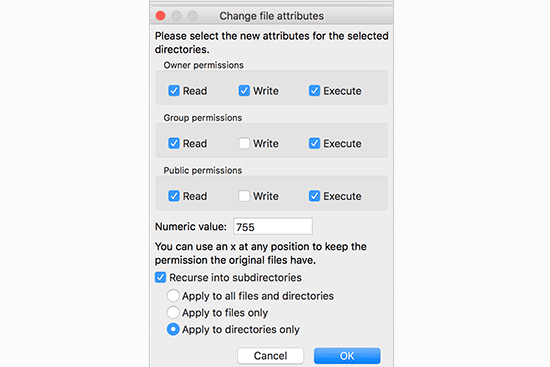
O WordPress precisa de permissões específicas de arquivos e pastas para funcionar corretamente. A maioria das empresas de hospedagem do WordPress já as configuram, mas essas permissões podem ser alteradas acidentalmente ou devido a uma configuração incorreta.
Você pode definir essas permissões manualmente usando um cliente FTP. Basta selecionar todos os arquivos e pastas do WordPress e aplicar as permissões a pastas e arquivos recursivamente.
Você precisará definir todas as permissões de pasta para 755 e todas as permissões de arquivo para 655. Para obter mais detalhes, consulte nosso artigo sobre como corrigir as permissões de arquivos e pastas no WordPress.
43. Como corrigir o erro de upload de imagem HTTP no WordPress
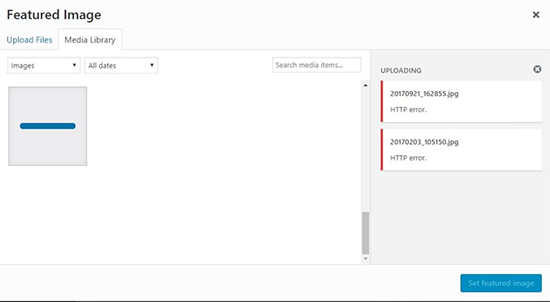
Você está vendo um erro de HTTP ao tentar carregar imagens ou mídia no seu site WordPress? Há vários fatores que podem levar a um erro de HTTP ao fazer upload de arquivos usando o carregador de mídia do WordPress.
Na maioria das vezes, esse erro é um problema temporário e é resolvido em alguns minutos. No entanto, outras vezes ele se torna persistente e precisa de uma investigação mais detalhada.
Para obter instruções passo a passo, consulte nosso guia completo sobre como corrigir o erro de upload de imagem HTTP no WordPress.
44. Como corrigir o erro “Sua conexão não é privada
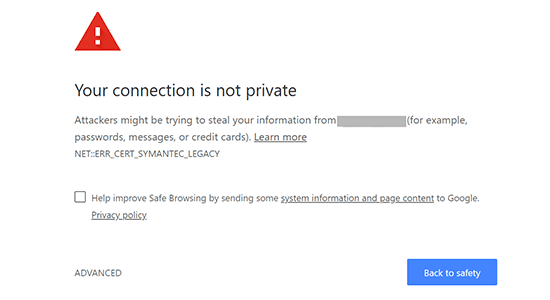
O erro “Sua conexão não é privada” aparece em sites que usam o protocolo SSL / HTTPs quando o navegador não consegue validar o certificado SSL emitido pelo site.
A maioria dos navegadores populares exibirá a mensagem de erro em vez do seu site, o que resulta em uma queda repentina no tráfego do site e prejudica a imagem da sua marca.
O problema é descobrir a causa desse erro. Preparamos um guia passo a passo para corrigir facilmente o erro connection is not private em seu site.
45. Como corrigir o erro “O link que você seguiu expirou” no WordPress
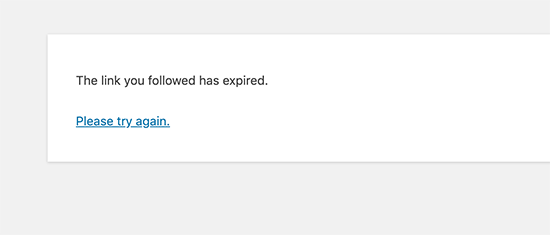
Esse erro geralmente ocorre quando você está tentando fazer upload de um tema ou plug-in do WordPress para o seu site a partir da área de administração do WordPress.
As empresas de hospedagem do WordPress estabelecem um limite para o tamanho dos arquivos que podem ser carregados e para o tempo de execução de um script em um site. Se o arquivo que você está carregando for grande ou demorar mais para ser carregado, você verá o erro “Link you followed has expired”.
Dependendo do que estiver causando o erro, você precisará aumentar o limite de memória e o tamanho do upload de arquivos no WordPress. Para obter instruções detalhadas, consulte nosso artigo sobre como corrigir o erro “O link que você seguiu expirou ” no WordPress.
46. Como corrigir o problema do site do WordPress que não está sendo atualizado imediatamente
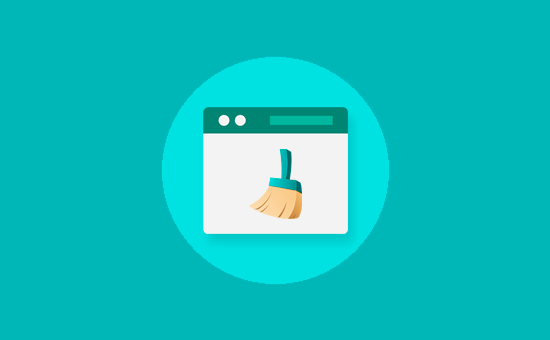
Seu site WordPress não está mostrando as alterações recentes que você fez? O motivo mais comum para esse problema é o armazenamento em cache.
Basicamente, o navegador ou o plug-in de cache do WordPress armazena temporariamente uma versão de cada página visualizada em seu site. Isso permite que eles veiculem rapidamente as páginas em vez de solicitar uma nova cópia do seu servidor.
Se o seu site não estiver sendo atualizado imediatamente, a causa mais provável é que você esteja visualizando uma versão em cache. Compilamos um guia detalhado que mostra como limpar o cache do WordPress em todos os navegadores e plug-ins de cache populares.
47. Como corrigir o erro “Falha ao carregar o recurso” no WordPress
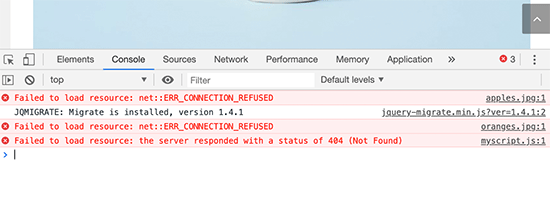
O WordPress inclui vários arquivos ao carregar qualquer página em seu site. Nos bastidores, cada carregamento de página contém várias imagens, scripts, folhas de estilo e muito mais. Esses arquivos são então carregados pelo navegador do usuário.
No entanto, se esses arquivos não forem encontrados, você verá o erro “Failed to resource” na ferramenta Inspect do navegador.
A solução mais fácil é certificar-se de que o arquivo realmente existe em seu site. No entanto, se isso não funcionar, você precisará verificar os URLs do WordPress para ter certeza de que estão corretos.
Para obter instruções detalhadas, consulte nosso guia sobre como corrigir o erro “Falha ao carregar o recurso” no WordPress.
48. Como corrigir o erro “Missing a Temporary Folder” no WordPress
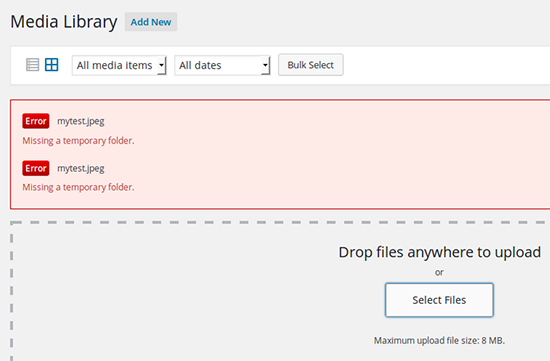
O WordPress armazena temporariamente os arquivos em uma pasta temporária quando você faz upload de mídia, atualiza plug-ins e temas. Se não for possível criar ou gravar na pasta temporária, seus uploads falharão com a mensagem de erro “Missing a temporary folder”.
Para corrigir isso, você precisa adicionar o seguinte código em seu arquivo wp-config.php.
define('WP_TEMP_DIR', dirname(__FILE__) . '/wp-content/temp/');
Depois disso, você precisa se conectar ao seu site usando um cliente FTP e criar uma nova pasta chamada “temp” dentro da pasta wp-content.
Para obter mais detalhes, consulte nosso guia sobre como corrigir o erro de falta de uma pasta temporária no WordPress.
49. Como corrigir o erro “O Googlebot não pode acessar arquivos CSS e JS” no WordPress
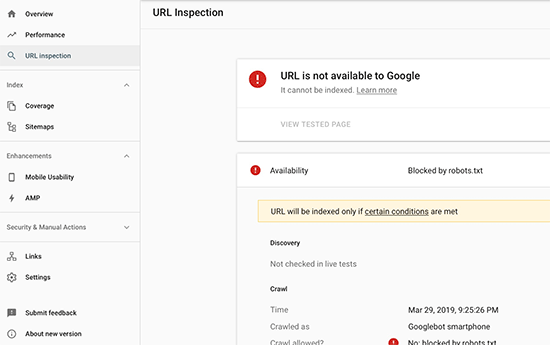
Você está vendo erros de rastreamento no console de pesquisa do Google com a mensagem “O Googlebot não pode acessar os recursos”? Para entender uma página, o Googlebot precisa visualizá-la com os arquivos CSS e JavaScript que a acompanham.
No entanto, se o Google não conseguir carregar esses arquivos, isso causará erros no relatório de cobertura do Google Search Console.
A causa mais comum desse erro é que os usuários bloqueiam acidentalmente esses recursos usando o arquivo .htaccess ou o robots.txt. Consulte os dois arquivos na pasta raiz do seu site para ter certeza de que não está bloqueando recursos estáticos.
Para obter instruções detalhadas, siga nosso artigo sobre como corrigir o erro Googlebot cannot access CSS and JS files no WordPress.
50. Solução de problemas de erros do WordPress por conta própria
Neste artigo, abordamos alguns dos erros mais comuns do WordPress. No entanto, o verdadeiro poder do WordPress vem dos milhares de plugins e temas que você pode usar em seu site. Qualquer plugin ou tema instalado em seu site pode causar erros.
Pode ser muito difícil para os iniciantes descobrirem o que está causando o problema em seu site e como podem corrigi-lo.
Compilamos um guia passo a passo completo sobre a solução de erros do WordPress para iniciantes. Ele o ajudará a aprender a diagnosticar problemas do WordPress e a corrigi-los como um profissional.
Esperamos que este guia tenha ajudado a encontrar e corrigir o erro do WordPress que você estava encontrando. Talvez você também queira ver nosso guia sobre como obter um domínio de e-mail gratuito ou ver nossas escolhas de especialistas dos melhores criadores de páginas do WordPress do tipo arrastar e soltar.
Se você gostou deste artigo, inscreva-se em nosso canal do YouTube para receber tutoriais em vídeo sobre o WordPress. Você também pode nos encontrar no Twitter e no Facebook.

Syed Balkhi says
Hey WPBeginner readers,
Did you know you can win exciting prizes by commenting on WPBeginner?
Every month, our top blog commenters will win HUGE rewards, including premium WordPress plugin licenses and cash prizes.
You can get more details about the contest from here.
Start sharing your thoughts below to stand a chance to win!